Ningún usuario de WordPress quiere ver el mensaje de error de WordPress «error al establecer una conexión a la base de datos».
Si bien es uno de los errores más comunes que experimentan los usuarios de WordPress, es tan frustrante como la pantalla azul de la muerte de Microsoft.
Además, si su sitio web es inaccesible, su reputación, tráfico orgánico y ventas se verán afectados. En una encuesta de Uptime de 2022, el 45% de los encuestados dijo que su interrupción más reciente les costó entre 100,000 y 1 millón de dólares.
Afortunadamente, el problema del «error al establecer una conexión a la base de datos» de WordPress se puede solucionar con menos complicaciones que la pantalla azul de la muerte.
En esta guía, aprenderás por qué obtienes un error al establecer una conexión a la base de datos en WordPress, los pasos que debes seguir para corregir el error y las medidas específicas que puedes tomar para evitar que el problema vuelva a ocurrir.
¿Qué significa el mensaje de WordPress «error al establecer una conexión a la base de datos»?
Este error de conexión a la base de datos ocurre cuando dos partes esenciales de WordPress, PHP (procesador de hipertexto) y MySQL (My Structured Query Language), dejan de comunicarse entre sí.
Citando la famosa frase de la película de 1967 Cool Hand Luke: «Lo que tenemos aquí es un fracaso en la comunicación». Afortunadamente, a diferencia de la grave situación de la película, los problemas de comunicación de WordPress sólo afectan a un sitio web y no son situaciones de vida o muerte.
Para mayor contexto, describamos lo que hace cada una de estas dos partes de WordPress:
●PHP (Procesador de hipertexto): El lenguaje de scripting utilizado para llevar a cabo acciones u operaciones en el servidor.
●MySQL (My Structured Query Language): El sistema de gestión de bases de datos relacionales que almacena y gestiona los datos de WordPress, incluida la información del usuario, las publicaciones y la configuración.
WordPress no puede recuperar los datos necesarios para mostrar su sitio web cuando estas partes esenciales dejan de comunicarse entre sí.
¿Qué causa el «error al establecer la conexión a la base de datos» en WordPress?
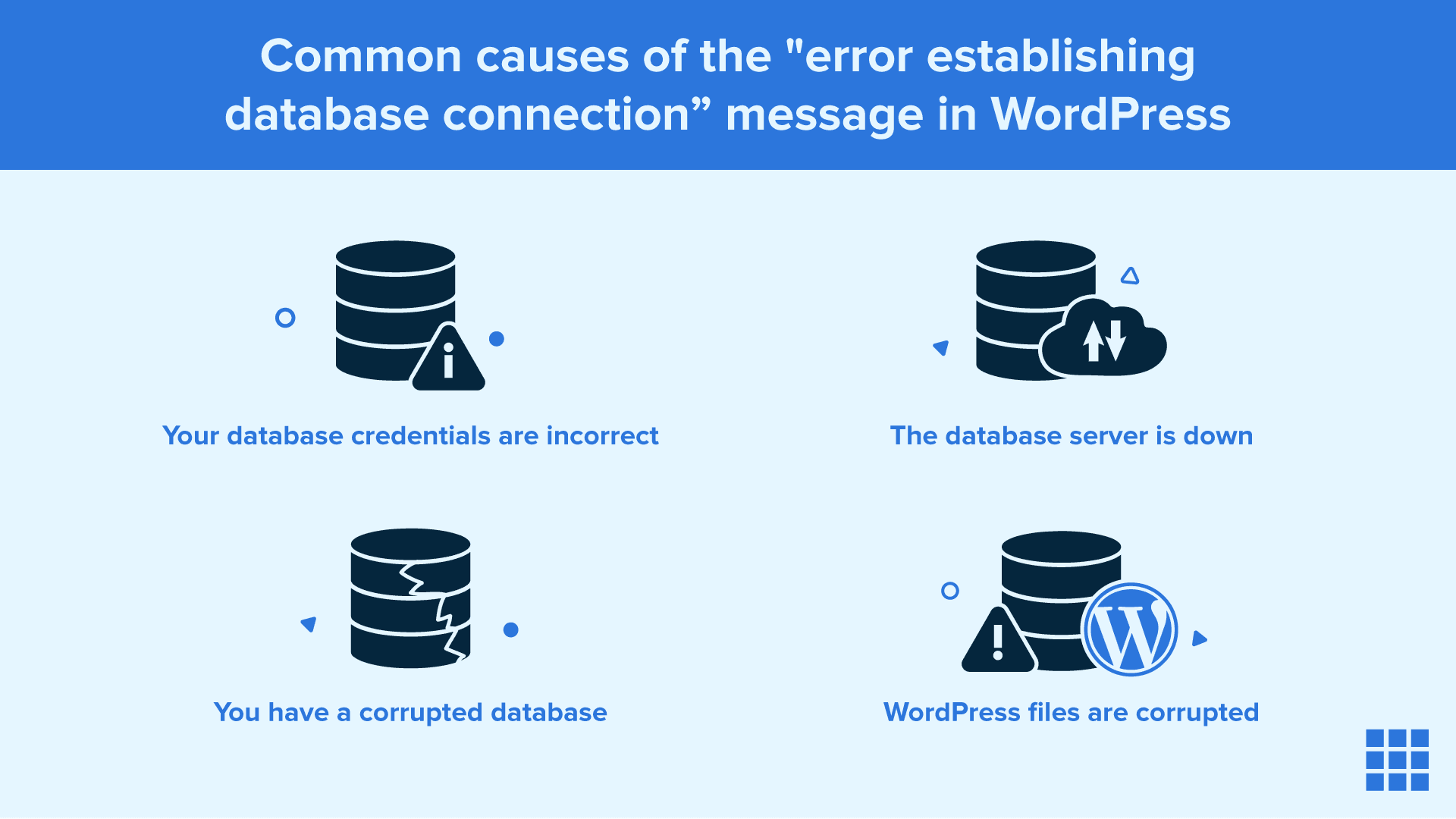
Como la mayoría de las cosas relacionadas con la codificación, múltiples razones pueden estar detrás de una desconexión entre PHP y MySQL.
Conocer las causas más comunes es clave para resolver con éxito el problema de «Error al establecer una conexión a la base de datos» en WordPress.
Las causas más comunes son:
- Las credenciales de la base de datos son incorrectas.
- Tiene una base de datos dañada.
- El servidor de la base de datos está inactivo.
- Los archivos de WordPress están dañados.
Cómo solucionar el «error al establecer una conexión a la base de datos» en WordPress
Cuando un problema tiene muchas causas potenciales, la mejor solución es verificar y abordar cada causa posible de manera sistémica hasta llegar a la raíz del problema.
Cuando recibes el mensaje de «error al establecer una conexión a la base de datos» en WordPress, eso significa seguir siete pasos.
Una palabra de precaución antes de continuar. Tómate tu tiempo para hacer una copia de seguridad de tu sitio web de WordPress. Si bien estos pasos normalmente no causan problemas, siempre existe la posibilidad de que un error tipográfico cree un nuevo problema. Si haces una copia de seguridad primero, puedes restaurar tu sitio web de WordPress a la versión guardada en caso de que tus cambios rompan algo más y deban revertirse.
1. Verifique las credenciales de inicio de sesión de su base de datos
Lo más probable es que recibas el error de conexión a la base de datos en WordPress porque las credenciales de tu base de datos (tu nombre, nombre de usuario, contraseña o información del servidor) son incorrectas. Cuando eso sucede, WordPress no cree que los intentos de acceso a la base de datos sean seguros y los bloquea.
Es posible que las credenciales de la base de datos sean incorrectas porque:
- Has trasladado tu sitio web de WordPress a un nuevo host.
- Es posible que la contraseña haya caducado debido a que el sistema de base de datos aplica directivas de caducidad de contraseña.
- Es posible que la contraseña no sea conforme y que el sistema de base de datos aplique directivas de contraseña.
Puede ubicar las credenciales de su base de datos de WordPress en el archivo wp-config.php , un archivo de configuración central de WordPress que contiene información esencial sobre la base de datos.
Esta información crítica incluye:
- Nombre de la base de datos.
- Nombre de usuario de la base de datos.
- Contraseña de la base de datos.
- Servidor de base de datos.
Accede al directorio raíz de la instalación de WordPress y ábrelo a través de un editor de texto para editar el archivo wp-config.php.
Si estás utilizando Bluehost, puedes encontrar tu base de datos de WordPress con estos pasos:
1. Inicie sesión en su administrador de cuentas de Bluehost.
2. Haga clic en la opción Alojamiento ubicada en el lado izquierdo de su panel de control del Administrador de cuentas .
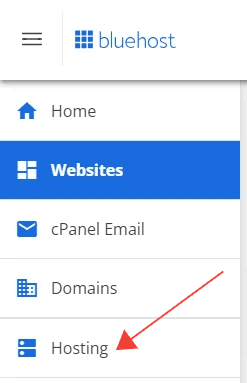
3. Elija Administrador de archivos en Enlaces rápidos.
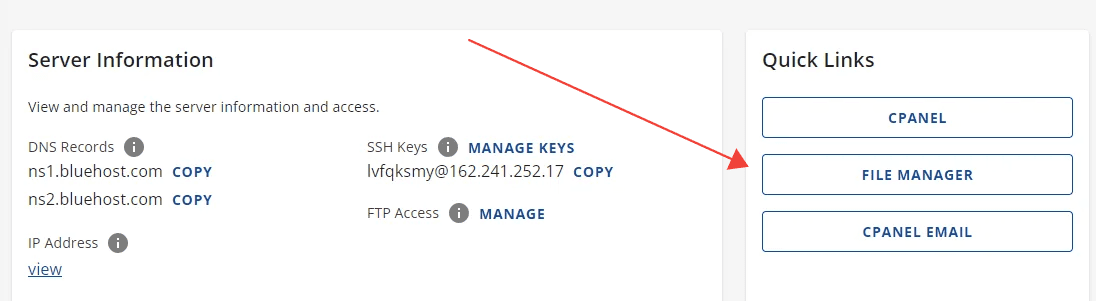
4. Ubique la carpeta que contiene los archivos de su sitio web de WordPress en el Administrador de archivos cPanel (generalmente dentro de la carpeta public_html). Busque el archivo wp-config.php en la lista de archivos.
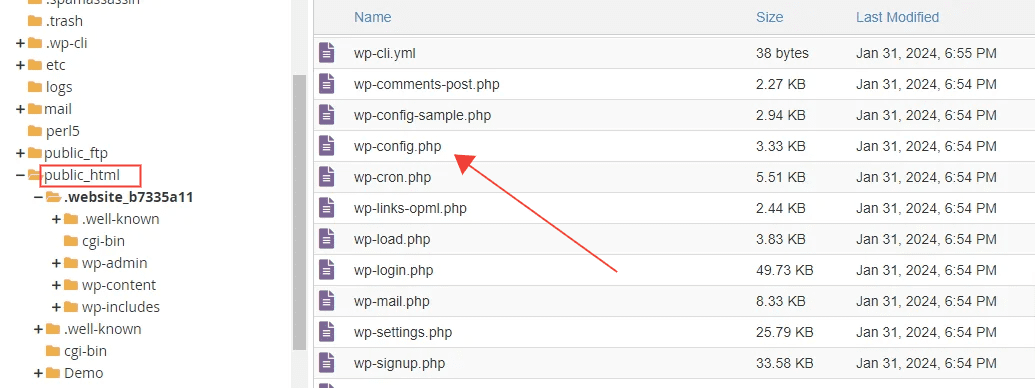
5. A continuación, abra el editor de código haciendo clic con el botón derecho del ratón en el archivo y seleccionando Editar en el menú desplegable.
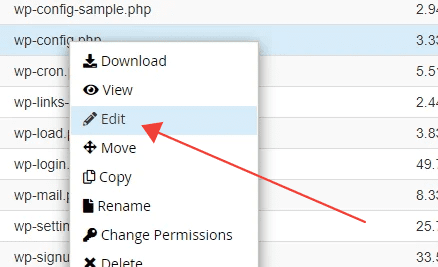
6. En el editor de archivos, ubique las siguientes líneas de código para la configuración de MySQL. Tenga en cuenta que la primera línea puede decir «Configuración de MySQL» o «Configuración de la base de datos».
** Configuración de MySQL** //
/** El nombre de la base de datos para WordPress */
define( ‘DB_NAME’, ‘database_name_here’ );
/** Nombre de usuario de la base de datos MySQL */
define( ‘DB_USER’, ‘username_here’ );
/** Contraseña de la base de datos MySQL */
define( ‘DB_PASSWORD’, ‘password_here’ );
/** Nombre de host MySQL */
define( ‘DB_HOST’, ‘localhost’ );
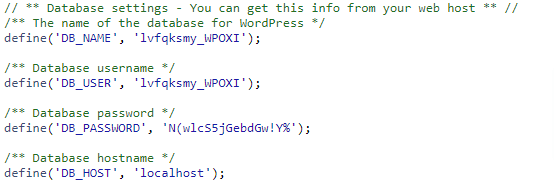
7. A continuación, verifique si el nombre de la base de datos, el nombre de usuario, la contraseña y la información del host son correctos.
Para confirmar si las credenciales de su base de datos son correctas, inicie sesión en el panel de control de su cuenta de alojamiento de WordPress y verifique la base de datos MySQL asociada con el sitio web.
Para acceder a sus credenciales con Bluehost, inicie sesión en su cuenta de Bluehost, luego vaya a Hosting en Enlaces rápidos y luego CPANEL.
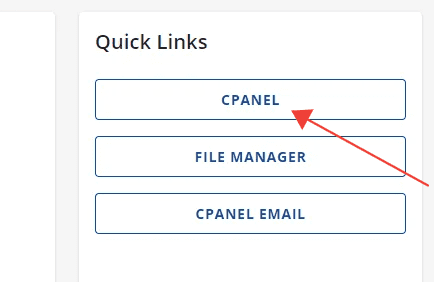
8. En Bases de datos, seleccione Bases de datos MySQL®.
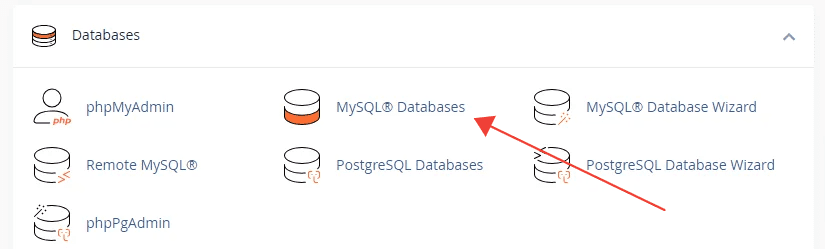
9. En Bases de datos actuales, encontrará el nombre de usuario (o nombres) de su base de datos.
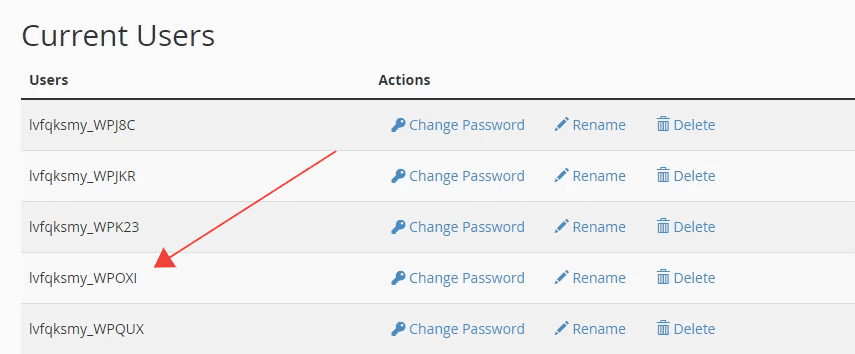
10. Edite sus credenciales en el wp-config.php para que coincidan con las credenciales mostradas por su host actual.
11. Después de editar, actualiza WordPress para comprobar si sigues recibiendo el error de conexión a la base de datos.
Si el error persiste, es posible que la contraseña del archivo wp-config.php sea incorrecta. En este caso, restablecer la contraseña podría solucionar el problema.
Para restablecer la contraseña, vuelva a Bases de datos MySQL® y desplácese hacia abajo en la página hasta que vea la sección Usuarios actuales . Busque la base de datos actual y toque Cambiar contraseña.
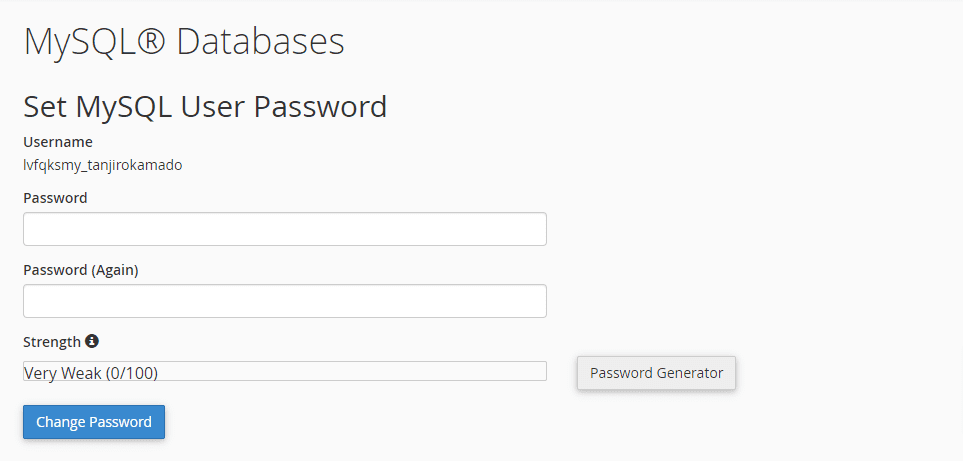
Después de restablecer la contraseña, modifique la contraseña en su archivo de wp-config.php para que coincida con la nueva versión. Guarde los cambios y actualice su sitio web de WordPress para ver si eso resolvió el error.
Si sigues teniendo un error al establecer una conexión a la base de datos en tu sitio web de WordPress, pasa al siguiente paso.
2. Compruebe si la información del host de su base de datos es correcta
Otra posible razón para el «error al establecer una conexión a la base de datos» podría ser la información incorrecta del host de la base de datos.
Si está utilizando Bluehost, el host de su base de datos es localhost. Para confirmar si tu sitio web de WordPress está utilizando la misma información de host de base de datos, vuelve a abrir tu archivo de wp-config.php y asegúrate de tener la siguiente línea de código en /** Nombre de host de la base de datos */.
define( ‘DB_HOST’, ‘localhost’ );
Si no eres usuario de Bluehost, comunícate con tu empresa de alojamiento web para determinar la información correcta del host de la base de datos.
Una vez que haya confirmado que la información del host de la base de datos es correcta, deberá reparar su base de datos si el error de conexión a la base de datos continúa.
3. Repara la base de datos de tu sitio web de WordPress
Incluso si las credenciales de su base de datos de WordPress son correctas, una base de datos rota o dañada debido a complementos o instrucciones de tema problemáticos podría causar problemas.
Accede a tu panel de administración de WordPress y busca un mensaje que diga: «Una o más tablas de base de datos no están disponibles. Es posible que la base de datos deba ser reparada». Ese mensaje indica una base de datos dañada.
Puedes reparar tu base de datos utilizando la herramienta de reparación integrada de WordPress.
Vuelva a abrir el archivo wp-config.php e introduzca define (‘WP_ALLOW_REPAIR’, true);Por encima de la línea:
/* https://yoursiteURL.com/wp-admin/maint/repair.php
Eso es todo, ¡deja de editar! Feliz publicación. */
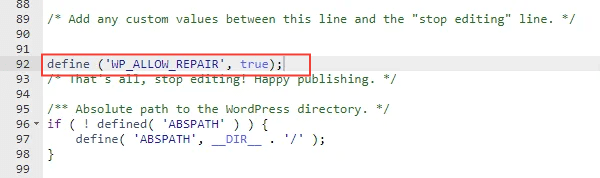
Elija Guardar cambios y, a continuación, vaya a: URL: https://yoursiteURL.com/wp-admin/maint/repair.php (sustituya ‘yoursiteurlcom’ por la URL real de su sitio web).
Una vez que se cargue la URL, se le darán las siguientes dos opciones:
- Reparar base de datos
- Reparar y optimizar la base de datos
Si su prioridad es resolver el problema de conexión a la base de datos lo antes posible, elija Reparar base de datos. Sin embargo, si también necesita optimizar su base de datos, elija Reparar y optimizar base de datos en su lugar (si está dispuesto a esperar de 30 minutos a una hora).
Estos pasos solucionaron el problema, elimine la línea de código que ingresó en su archivo de wp-config.php para que nadie más pueda acceder a la página repair.php.
Si el error de conexión a la base de datos persiste, continúe con el paso siguiente.
4. Restaurar los archivos predeterminados de WordPress
Algunos archivos de WordPress son esenciales para que la plataforma establezca una conexión con la base de datos. Si esos archivos están dañados por un hackeo o un mal funcionamiento de la actualización, tendrás que arreglarlos para detener el error de conexión a la base de datos en WordPress.
Afortunadamente, restaurar los mosaicos predeterminados no eliminará sus complementos, temas o contenido.
Dicho esto, es posible que pierdas ciertos cambios personalizados que hayas realizado en tu sitio web, así que asegúrate de haber hecho una copia de seguridad de tu sitio web de WordPress antes de continuar.
Para restaurar los archivos predeterminados de tu sitio web de WordPress:
- Descargue la versión predeterminada de WordPress a través de https://wordpress.org/download/.
- Descomprime el archivo.
- Elimine la carpeta wp-content y el archivo wp-config-sample.php.
- Utilice un cliente FTP para cargar los nuevos archivos de WordPress en la raíz principal de WordPress.
- Proceda con la sobrescritura.
Cuando haya terminado, actualice WordPress y vea si el error de conexión a la base de datos se ha resuelto.
5. Restaura tu sitio web de WordPress con una copia de seguridad de la base de datos
Si el error de conexión a la base de datos persiste, intente restaurar su sitio web de WordPress con una copia de seguridad de la base de datos.
La idea es revertir su sitio web a un estado de funcionamiento previamente conocido restaurando una copia de seguridad de su base de datos. Si los cambios recientes, las actualizaciones o un hackeo corrompieron su base de datos, es probable que esto resuelva el problema.
Restaure su sitio web de WordPress con una copia de seguridad de la base de datos siguiendo los siguientes pasos:
1. Inicie sesión en su administrador de cuentas de Bluehost.
2. Haga clic en CPANEL en Enlaces rápidos.
3. Desplácese hacia abajo hasta llegar a la sección Bases de datos y haga clic en phpMyAdmin.
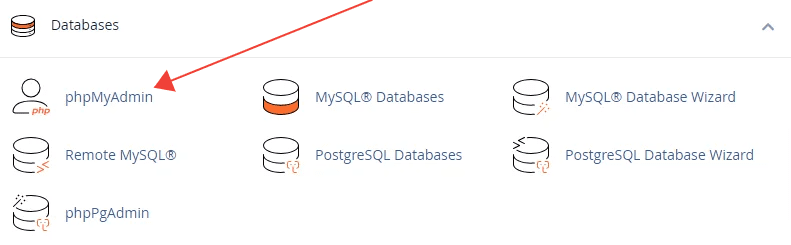
4. Toca la pestaña Importar en la parte superior de la pantalla.
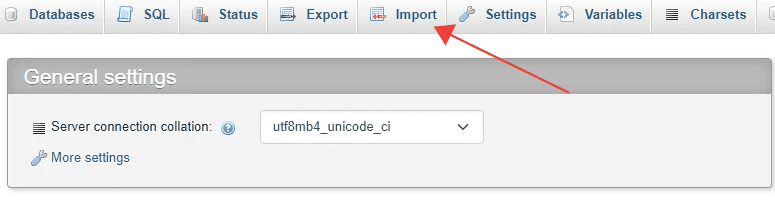
6. Localice el archivo SQL de la copia de seguridad de su base de datos de WordPress en su computadora.
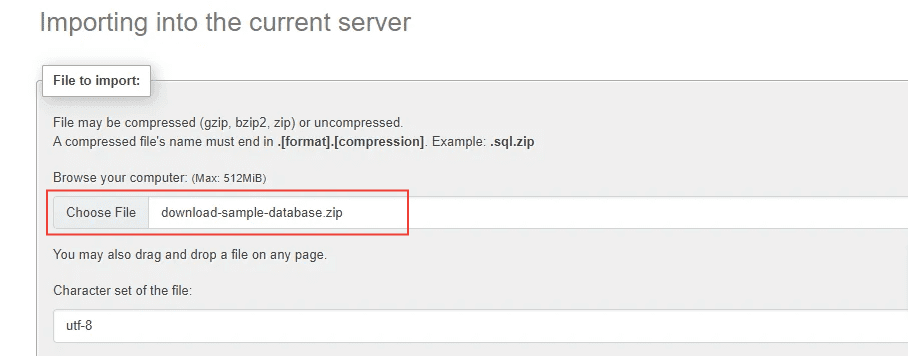
6. Después de seleccionar el archivo, haga clic en el botón Importar para comenzar el proceso de importación.
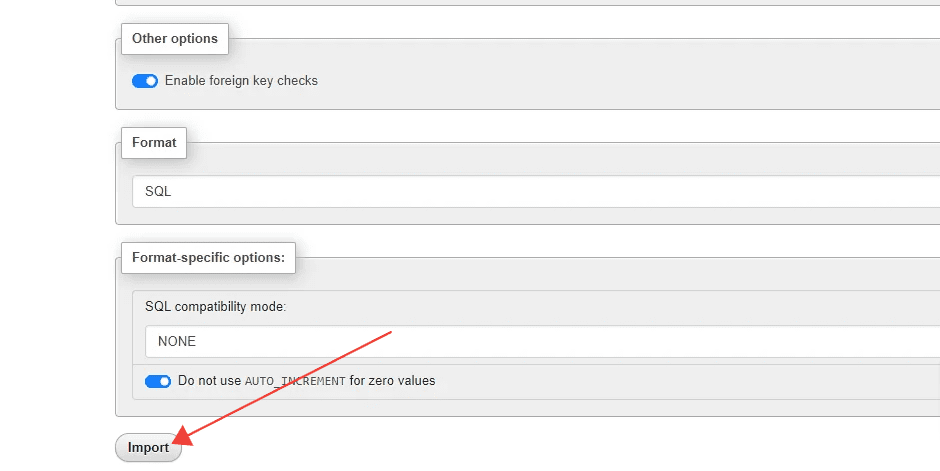
7. Espere a que se complete el trabajo de importación.
8. Una vez que hayas importado con éxito tu base de datos de WordPress, reinstala WordPress utilizando la base de datos de WordPress importada.
6. Compruebe el tiempo de inactividad o el mantenimiento del servidor
A veces, el problema de «Error al establecer una conexión a la base de datos» es causado por el tiempo de inactividad del servidor o las actividades de mantenimiento en curso en el servidor de alojamiento en lugar de un problema con su sitio web.
Si el servidor que aloja su sitio web de WordPress está caído, interrumpe la conexión a la base de datos.
Pruebe estos métodos para comprobar el tiempo de inactividad o el mantenimiento del servidor:
- Supervisar el estado del servidor: Algunos proveedores de alojamiento ofrecen una página de estado o un panel de control donde puede ver información en tiempo real sobre el estado y el tiempo de actividad del servidor. Consulte esta página para ver si se ha informado de algún problema con el servidor que aloja su sitio web.
- Póngase en contacto con el soporte de alojamiento: Si necesita ayuda para encontrar información sobre el tiempo de inactividad o el mantenimiento del servidor a través del sitio web o la página de estado del proveedor de alojamiento, considere ponerse en contacto con su equipo de soporte para obtener ayuda. Pueden proporcionar información sobre cualquier problema continuo del servidor y aconsejarle sobre la mejor acción para resolver el problema.
- Supervise los picos de tráfico del sitio web: Ocasionalmente, un aumento repentino en el tráfico del sitio web puede abrumar el servidor, lo que provoca un tiempo de inactividad temporal o problemas de rendimiento. Verifique las herramientas de análisis o monitoreo de su sitio web para detectar picos inusuales en el tráfico que coincidan con la ocurrencia del error de conexión a la base de datos. Si detecta picos de tráfico, considere implementar soluciones de almacenamiento en caché o actualizar su plan de alojamiento para manejar las crecientes demandas de tráfico de manera efectiva.
7. Póngase en contacto con su empresa de alojamiento web para obtener más ayuda para solucionar problemas
En este punto, necesitarás la ayuda de tu proveedor de alojamiento web para rastrear algunas de las causas menos comunes del mensaje «error al establecer una conexión a la base de datos» en WordPress.
Ponerse en contacto con su empresa de alojamiento web permite un diagnóstico exhaustivo del problema y proporciona soluciones personalizadas. El equipo de soporte puede proporcionar ayuda en función de la configuración, el alojamiento y la configuración específicos de su sitio web.
Con Bluehost, obtiene acceso a las siguientes opciones de soporte:
- Recursos de soporte impulsados por IA: acceda a nuestra biblioteca completa de guías y tutoriales de solución de problemas diseñados para ayudarlo a resolver problemas comunes de manera rápida y eficiente.
- Soporte 24/7 de Bluehost a través de chat o teléfono: Nuestro equipo de soporte dedicado está disponible las 24 horas del día para brindar asistencia personalizada y orientación experta.
Toma medidas de seguridad para proteger tu base de datos de WordPress
Una vez que hayas solucionado el error de conexión a la base de datos en WordPress, querrás tomar precauciones para evitar problemas futuros. Estas medidas ahorran mucho tiempo y energía en el futuro.
- Realice copias de seguridad periódicas: Programe copias de seguridad rutinarias de todo su sitio web de WordPress, incluida la base de datos. Los planes administrados de WordPress de Bluehost ofrecen copias de seguridad diarias gratuitas del sitio web durante el primer año (excluyendo el plan Básico), lo que le brinda tranquilidad en caso de errores imprevistos.
- Mantén todo actualizado: Asegúrate de que tu instalación, temas y plugins de WordPress estén siempre actualizados. Las actualizaciones periódicas suelen incluir parches de seguridad que ayudan a protegerse contra las vulnerabilidades.
- Elige plugins y aplicaciones de confianza: Los plugins son útiles, pero no todos son seguros. Algunos plugins pueden comprometer la seguridad de tu sitio web. Además, la instalación de demasiados plugins puede provocar un exceso de código y comprometer el rendimiento de tu sitio web.
- Elija un proveedor de alojamiento seguro: Elija un proveedor de alojamiento de buena reputación como Bluehost que priorice la seguridad para reducir el riesgo de errores y problemas relacionados con la base de datos que puedan comprometer el rendimiento de su sitio web de WordPress.
Reflexiones finales: Cómo solucionar el «error al establecer una conexión a la base de datos» en WordPress
El problema del «error al establecer una conexión a la base de datos» de WordPress puede ser frustrante. Pero puede corregir este error demasiado común con un enfoque sistemático y una pizca de paciencia por si acaso.
La elección del proveedor de alojamiento web también puede ayudar a evitar el error en primer lugar. Elija un proveedor de alojamiento web confiable como Bluehost que ofrece soporte las 24 horas del día, los 7 días de la semana y planes de alojamiento optimizados para sitios web de WordPress. Los planes de alojamiento de WordPress de Bluehost están diseñados para proporcionar un entorno seguro y eficiente para su sitio web de WordPress.
Póngase en contacto con nosotros hoy mismo para saber cómo puede sacar más partido a su sitio web de WordPress con Bluehost.
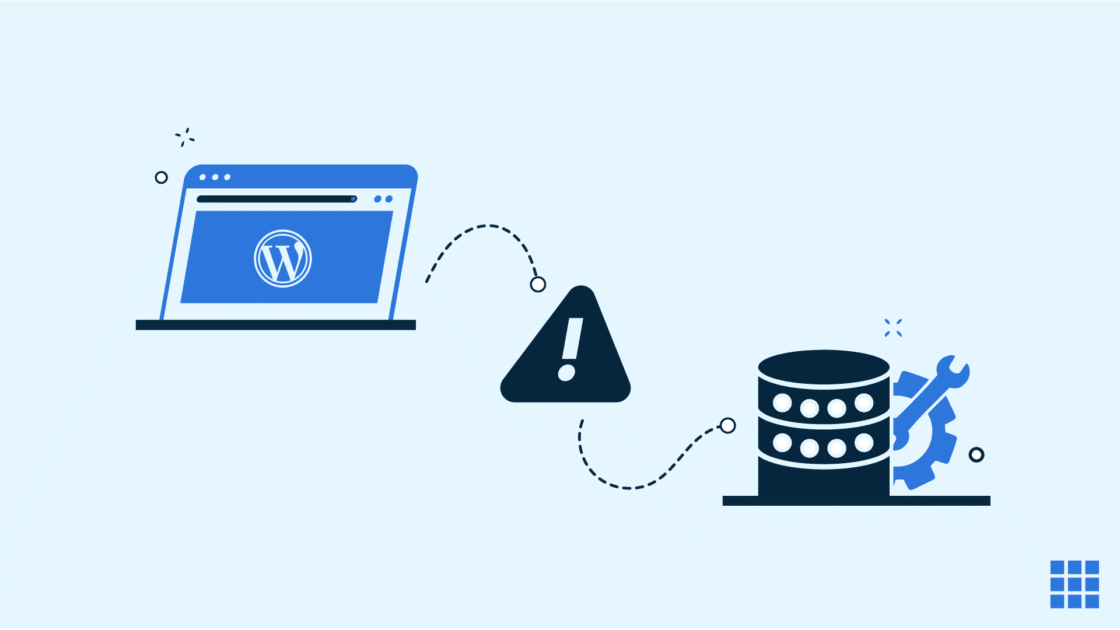

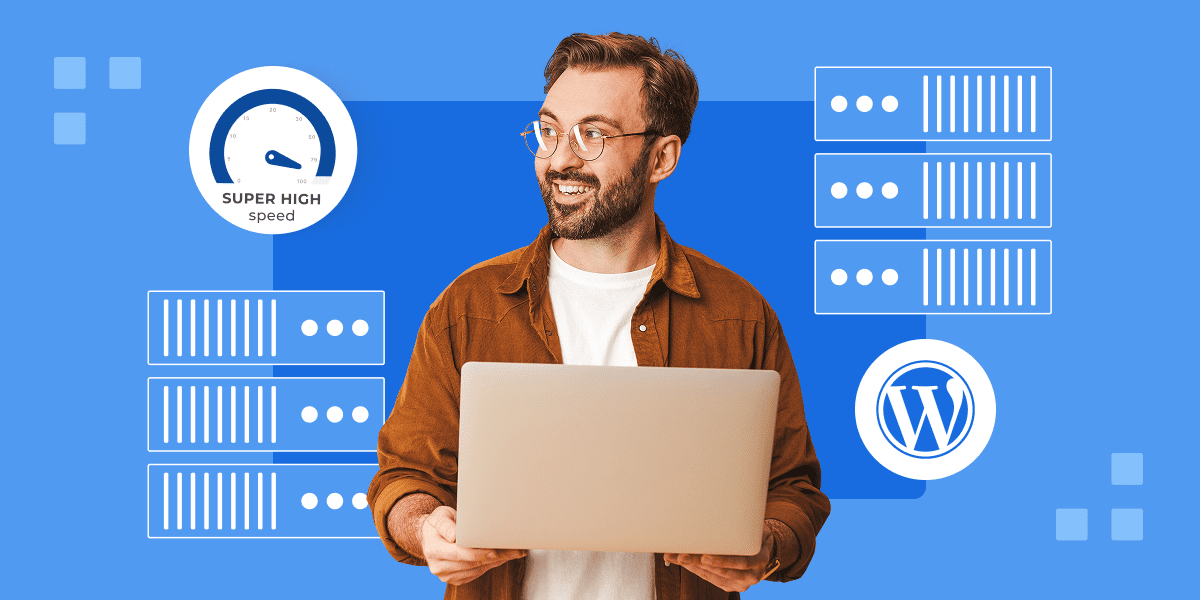
Escriba un comentario